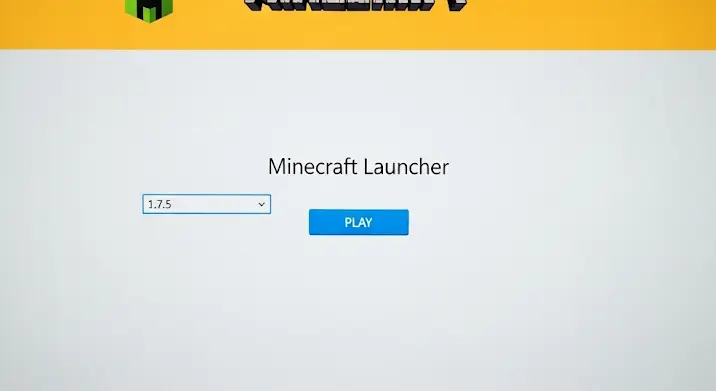
Szia Minecraft rajongó! Bosszantó, amikor a Minecraft indításakor csak az 1.7.5-ös verziót látod, igaz? Szeretnél játszani a legújabb frissítésekkel, új biomokkal és izgalmas funkciókkal, de valamiért a játék csak ezt a régi verziót hajlandó felkínálni. Ne aggódj, nem vagy egyedül! Sok játékos szembesül ezzel a problémával, és szerencsére a legtöbb esetben könnyen orvosolható.
Mi okozza a problémát?
Több oka is lehet annak, hogy a Minecraft indító csak az 1.7.5-ös verziót mutatja. Nézzük a leggyakoribbakat:
- Elavult indító: A régi Minecraft indító nem biztos, hogy kompatibilis a legújabb verziókkal.
- Profil beállítások: A játék indítójában a profil beállításai korlátozhatják a verzióválasztást.
- Java verzió: A Minecraft különböző Java verziókat igényelhet a különböző verziókhoz.
- Hibás telepítés: A Minecraft vagy a Java hibás telepítése is okozhat problémákat.
- Módok: Egyes módok inkompatibilisek lehetnek a legújabb verziókkal és korlátozhatják a verzióválasztást.
Lépésről lépésre a megoldás felé
Most pedig nézzük meg, hogyan orvosolhatod a problémát. Kövesd ezeket a lépéseket sorban, és remélhetőleg hamarosan újra a kedvenc verzióddal játszhatsz!
1. Frissítsd a Minecraft Indítót
Ez a legelső dolog, amit meg kell tenned. Töltsd le a legújabb Minecraft indítót a hivatalos Minecraft weboldalról. Telepítsd fel, és indítsd újra a gépedet. Ez gyakran megoldja a problémát.
2. Ellenőrizd a Profil Beállításokat
Az új indítóban ellenőrizd a profil beállításokat. Keresd a „Installations” vagy „Telepítések” fület. Itt hozhatsz létre új profilt, vagy módosíthatod a meglévőket. Fontos, hogy:
- Győződj meg róla, hogy a „Version” vagy „Verzió” legördülő menüben ki van választva a kívánt Minecraft verzió (pl. „latest release” a legújabbhoz, vagy egy konkrét verziószám, mint pl. 1.19.4).
- Ha nem látod a kívánt verziót, ellenőrizd, hogy be van-e jelölve a „Releases”, „Snapshots” és „Historical” opciók, hogy minden elérhető verziót láss.
3. Java Frissítése vagy Újratelepítése
A Minecraft különböző Java verziókat igényel. A 1.17-es és annál újabb verziók Java 17-et igényelnek. Ha régebbi verziókkal játszol, a Java 8 is elegendő lehet.
- Töltsd le a legújabb Java verziót a hivatalos Oracle weboldalról, vagy használj egy alternatív Java disztribúciót, mint az AdoptOpenJDK (ami most Adoptium).
- Telepítés után állítsd be a Minecraft indítóban a helyes Java útvonalat. A „Installations” fülön, a kiválasztott profilnál találod a „More Options” vagy „További Beállítások” lehetőséget, ahol megadhatod a Java executábilis elérési útját.
4. Minecraft Újratelepítése
Ha a fenti lépések nem oldották meg a problémát, próbáld meg a Minecraft teljes újratelepítését. Ez magában foglalja:
- A Minecraft indító eltávolítását.
- A
.minecraftmappa törlését (ez a mappában tárolódnak a játék fájljai, a mentéseid és a beállításaid). Készíts róla biztonsági másolatot, ha fontosak a mentéseid! A mappa helye a következő:- Windows:
%appdata%/.minecraft - macOS:
~/Library/Application Support/minecraft - Linux:
~/.minecraft
- Windows:
- A legújabb Minecraft indító letöltését és telepítését.
5. Módok Eltávolítása vagy Frissítése
Ha módokat használsz, azok is okozhatnak problémákat. Próbáld meg a módok eltávolítását, és nézd meg, hogy a játék így rendesen indul-e. Ha igen, egyesével telepítsd vissza a módokat, hogy megtaláld a problémásat. Ellenőrizd a módok kompatibilitását a használt Minecraft verzióval.
6. Grafikus Kártya Driver Frissítése
Bár kevésbé valószínű, de a grafikus kártya elavult driverei is okozhatnak problémákat. Frissítsd a legújabb drivereket a grafikus kártya gyártójának weboldaláról (Nvidia, AMD, Intel).
Végső Gondolatok
Remélem, hogy ez az útmutató segített megoldani a problémát! A Minecraft egy fantasztikus játék, és nem érdemes azon bosszankodni, hogy csak az 1.7.5-ös verziót látod. A fenti lépésekkel remélhetőleg hamarosan újra élvezheted a legújabb frissítéseket és izgalmas kalandokat. Ha továbbra is problémád van, ne habozz segítséget kérni a Minecraft közösségi fórumain, vagy a hivatalos támogatási oldalon.
